பாதுகாப்பான பயன்முறையில் தொடங்க விண்டோஸை கணினி எவ்வாறு கட்டமைப்பது (08.29.25)
உங்கள் விண்டோஸ் கணினியில் ஒரு சிக்கல் எழுந்தால், சில நேரங்களில், அதைத் தீர்க்க சிறந்த வழி விண்டோஸை பாதுகாப்பான பயன்முறையில் தொடங்குவதாகும். உங்கள் கணினி விண்டோஸ் 8 அல்லது விண்டோஸ் 10 இல் இயங்கினால், பாதுகாப்பான பயன்முறையை தொடக்க அமைப்புகள் மெனு வழியாக அணுகலாம். மறுபுறம், உங்கள் கணினி விண்டோஸ் விஸ்டா, எக்ஸ்பி அல்லது விண்டோஸ் 7 ஆல் இயக்கப்படுகிறது என்றால், நீங்கள் மேம்பட்ட துவக்க விருப்பங்கள் மெனு மூலம் பாதுகாப்பான பயன்முறையை இயக்கலாம்.
பின்னர் மீண்டும், சிக்கலின் அளவிலேயே, பாதுகாப்பான பயன்முறையில் விண்டோஸ் தானாகவே துவங்க அனுமதிப்பது எளிதாகவும் நடைமுறை ரீதியாகவும் இருக்கலாம். உங்கள் கணினியின் கணினி உள்ளமைவு இல் மாற்றங்களைச் செய்ய வேண்டும். விண்டோஸ் விஸ்டா, விண்டோஸ் எக்ஸ்பி, விண்டோஸ் 7, விண்டோஸ் 8 மற்றும் விண்டோஸ் 10 உட்பட கிட்டத்தட்ட அனைத்து விண்டோஸ் இயக்க முறைமைகளுக்கும் இந்த செயல்முறை செயல்படுகிறது.
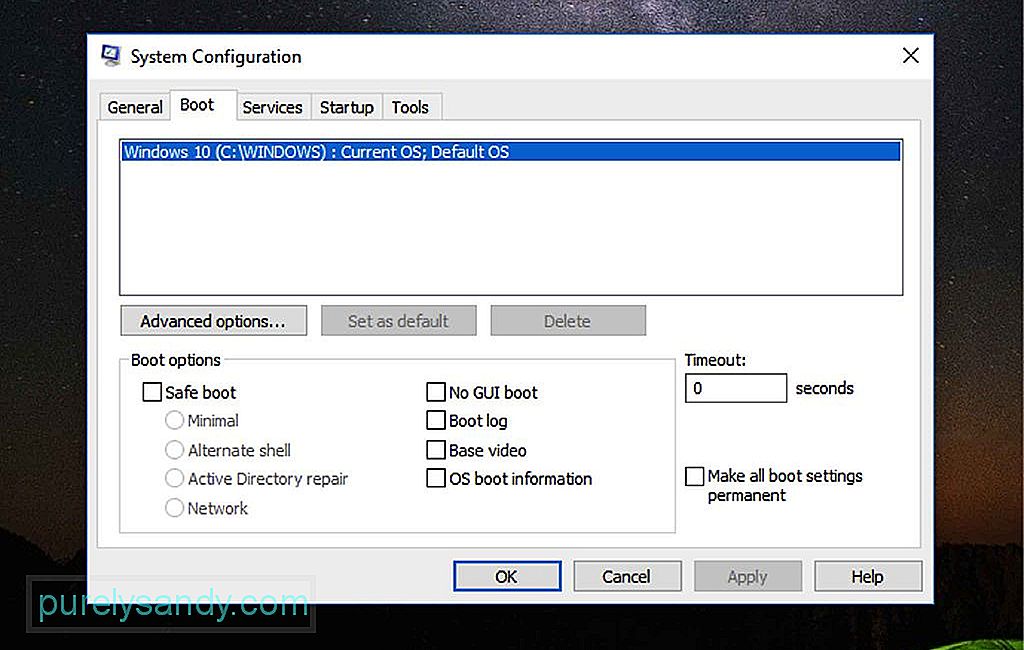
வழியாக விண்டோஸை பாதுகாப்பான பயன்முறையில் இயக்கவும் MSConfig இல் மாற்றங்களைச் செய்வதன் மூலம் விண்டோஸ் துவக்கத்தை தானாக பாதுகாப்பான பயன்முறையில் உருவாக்கவும், கீழே உள்ள படிகளைப் பின்பற்றவும்:
புரோ உதவிக்குறிப்பு: கணினி சிக்கல்கள் அல்லது மெதுவான செயல்திறனை ஏற்படுத்தக்கூடிய செயல்திறன் சிக்கல்கள், குப்பைக் கோப்புகள், தீங்கு விளைவிக்கும் பயன்பாடுகள் மற்றும் பாதுகாப்பு அச்சுறுத்தல்களுக்கு உங்கள் கணினியை ஸ்கேன் செய்யுங்கள்.
பிசி சிக்கல்களுக்கான இலவச ஸ்கேன் 3.145.873downloads உடன் இணக்கமானது: விண்டோஸ் 10, விண்டோஸ் 7, விண்டோஸ் 8சிறப்பு சலுகை. அவுட்பைட் பற்றி, நிறுவல் நீக்குதல் வழிமுறைகள், EULA, தனியுரிமைக் கொள்கை.
- உங்கள் கணினி விண்டோஸ் 8 அல்லது விண்டோஸ் 10 இல் இயங்கினால், தொடக்கம் பொத்தானை வலது கிளிக் செய்து ரன் . வின் + எக்ஸ் குறுக்குவழி விசை கலவையைப் பயன்படுத்தி ரன் சாளரத்தையும் கொண்டு வரலாம்.
- இயங்கும் கணினிகளுக்கு விண்டோஸ் எக்ஸ்பி, தொடக்கம் பொத்தானைக் கிளிக் செய்து ரன் . சரி பொத்தானைக் கிளிக் செய்யவும் அல்லது உள்ளிடவும் ஐ அழுத்தவும்.
- கணினி உள்ளமைவு க்குச் சென்று துவக்க தாவலைத் திறக்கவும். விண்டோஸ் எக்ஸ்பியில், இந்த தாவலுக்கு BOOT.INI. / li>
- பாதுகாப்பான துவக்க விருப்பத்தின் கீழ், பாதுகாப்பான பயன்முறை ஐ பல்வேறு முறைகளில் இயக்க அனுமதிக்கும் ரேடியோ பொத்தான்கள் உள்ளன. பின்வரும் விருப்பங்களில் ஒன்றைத் தேர்வுசெய்க:
- பாதுகாப்பான பயன்முறை - இது விண்டோஸை அடிப்படை பாதுகாப்பான பயன்முறையில் தொடங்குகிறது. இது உங்கள் இயல்புநிலை விருப்பம் மற்றும் விண்டோஸைத் தொடங்க தேவையான குறைந்தபட்ச செயல்முறைகளை மட்டுமே ஏற்றுவதால் இது பெரும்பாலும் சிறந்த தேர்வாகும்.
- கட்டளை வரியில் பாதுகாப்பான பயன்முறை - இந்த விருப்பம் அதே செயல்முறைகளை இயக்குகிறது இயல்புநிலை பாதுகாப்பான பயன்முறை, இது விண்டோஸ் கணினிகளில் நெட்வொர்க்கிங் செயல்பாடுகளை இயக்கும்வற்றை உள்ளடக்கியது. சிக்கலை சரிசெய்யும்போது இணையத்தை அணுக வேண்டும் என்று நீங்கள் நினைத்தால் இது சிறந்த வழி.
- கட்டளை வரியில் பாதுகாப்பான பயன்முறை - இது விண்டோஸை குறைந்தபட்ச தேவையான அனைத்து செயல்முறைகளுடனும் ஏற்றும். இருப்பினும், விண்டோஸ் எக்ஸ்ப்ளோரரைத் தொடங்குவதற்கு பதிலாக, இது கட்டளை வரியில் இயங்குகிறது. இயல்புநிலை பாதுகாப்பான பயன்முறை விருப்பம் செயல்படவில்லை என்றால் இதை ஒரு விருப்பமாகக் கருதுங்கள்.
உங்கள் கணினி உள்ளமைவில் உங்கள் கணினியில் அதிக சிக்கல்களை ஏற்படுத்துவதைத் தவிர்ப்பதற்கு நாங்கள் மேலே கூறியதைத் தவிர. பாதுகாப்பான பயன்முறையை இயக்குவதில் ஈடுபடுவோரைத் தவிர்த்து, உங்கள் கணினியில் பல தொடக்க நடவடிக்கைகளை இந்த பயன்பாடு கட்டுப்படுத்துகிறது என்பதை நினைவில் கொள்க. நீங்கள் MSConfig ஐ நன்கு அறிந்திருக்காவிட்டால், கோடிட்டுக் காட்டியவற்றோடு நீங்கள் ஒட்டிக்கொள்வது நல்லது. உங்கள் கணினியின் சிக்கலை வெற்றிகரமாக சரிசெய்தவுடன், அது மீண்டும் நடக்காது என்பதை உறுதிப்படுத்திக் கொள்ளுங்கள். மென்மையான மற்றும் வேகமான கணினி செயல்திறனை உறுதிப்படுத்த உங்கள் விண்டோஸ் கணினியில் அவுட்பைட் பிசி பழுதுபார்க்கவும்
YouTube வீடியோ: பாதுகாப்பான பயன்முறையில் தொடங்க விண்டோஸை கணினி எவ்வாறு கட்டமைப்பது
08, 2025

